Splunk On-CallのOracle Cloud Infrastructureインテグレーション 🔗
このガイドでは、Oracle Cloud Infrastructure (OCI)とSplunk On-Callを統合する方法を説明します。
要件 🔗
このインテグレーションは以下のバージョンのSplunk On-Callと互換性があります:
Starter
Growth
エンタープライズ
Oracle Cloud Infrastructureの管理者権限が必要な場合があります。
Splunk On-Callの設定 🔗
Splunk On-Call Webポータルから Integrations、3rd Party Integrations、Oracle Cloud Infrastructure に移動し、Enable Integration を選択します。
生成されたサービスAPIエンドポイントをクリップボードにコピーし、後でOCIで使用します。
Oracle Cloud Infrastructureの設定 🔗
Oracle Cloudコンソールから Solutions and Platform Monitoring、Alarm Definitions に移動します。
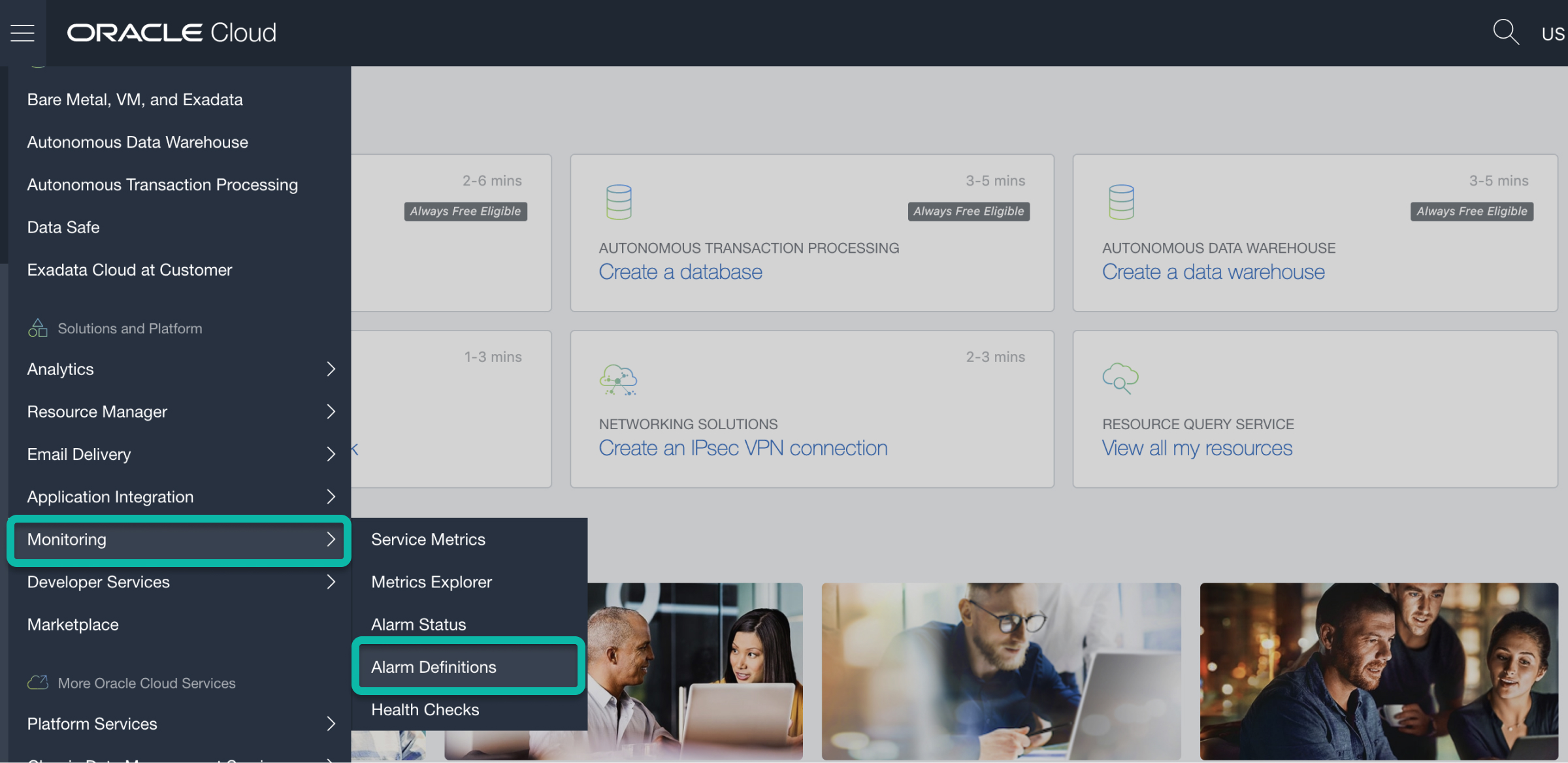
Create Alarm を選択します。この画面でアラームを定義し、必要なアラームメトリクスとトリガールールを設定します。
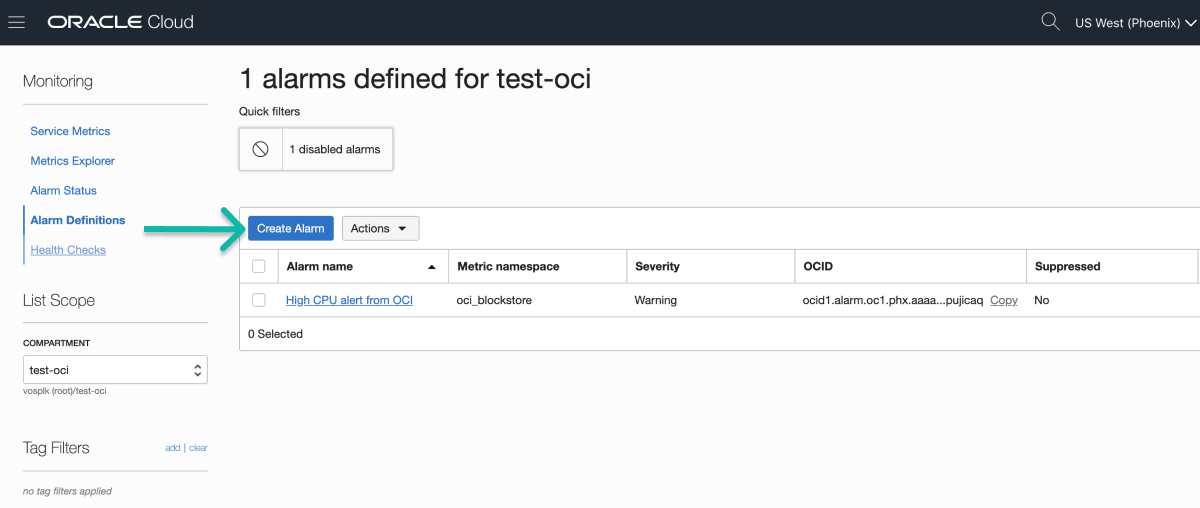
アラーム設定が完了すると、Create Alarm ページの下部に Notifications セクションが表示されます。Create a topic を選択します。
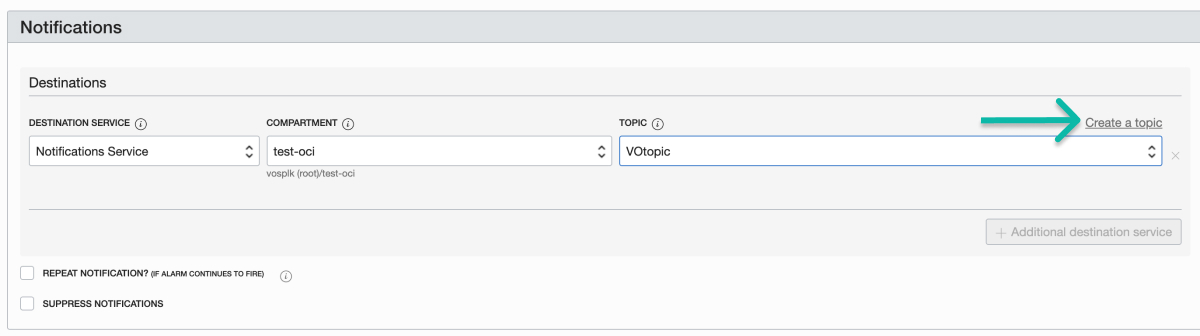
トピック名を入力します。Subscription Protocol で、HTTPS を選択します。前のステップでコピーしたサービスエンドポイントURLを貼り付けます。URLの $routing_key を、設定したルーティングキーの値に置き換えます。
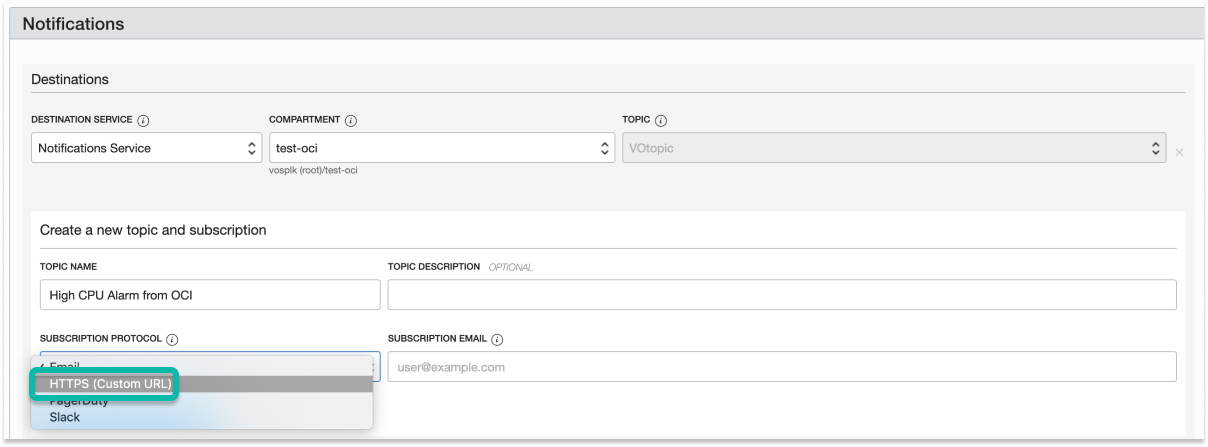
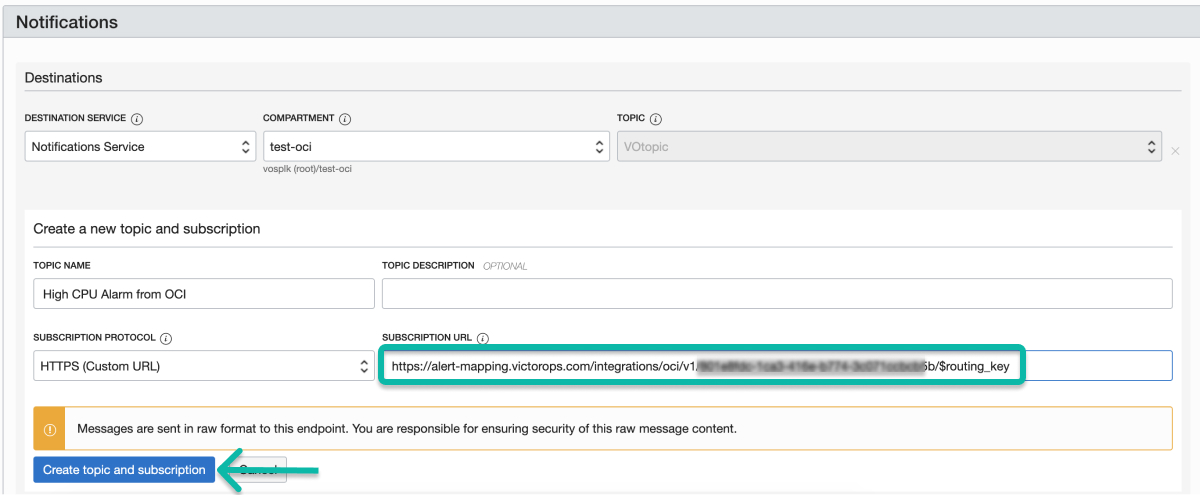
トピックを作成したら、Save alarm を選択します。
Splunk On-Callに戻ります。Oracle Cloudからの最初の INFO アラートが表示されます。アラートペイロードを展開し、raw.ConfirmationURL のアラートデータに含まれる確認URLをコピーします。
最後のステップとして、URLをブラウザに貼り付けると、以下のようなトピックサブスクリプション確認メッセージが表示されます:
